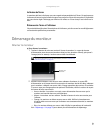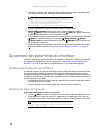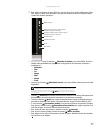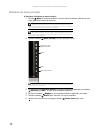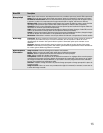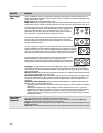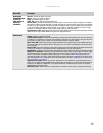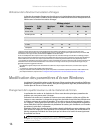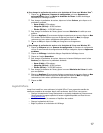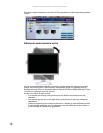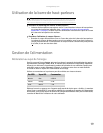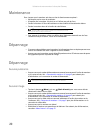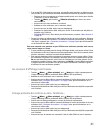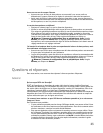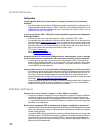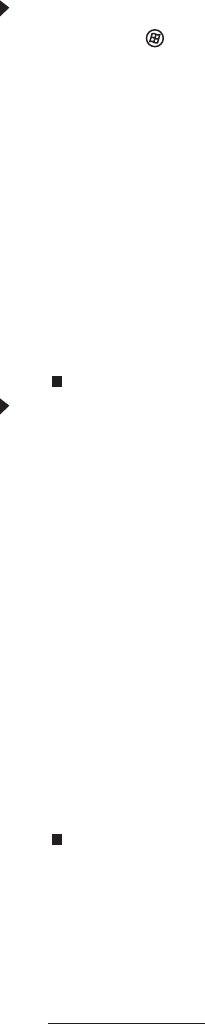
www.gateway.com
17
Pour changer la profondeur de couleur ou la résolution de l’écran sous Windows Vista
®
:
1 Cliquez sur (Démarrer), Panneau de configuration, puis sous Apparence et
personnalisation, cliquez sur Régler la résolution de l’écran. La boîte de dialogue
Paramètres de l’affichage s’ouvre.
2 Pour changer la profondeur de couleur, cliquez sur la liste Couleurs, puis cliquez sur la
profondeur souhaitée.
• Basse (8 bits) = 256 couleurs
• Moyenne (16 bits) = 65 500 couleurs
• Élevée (32 bits) = 16 700 000 couleurs
3 Pour changer la résolution de l’écran, glissez le curseur Résolution à la taille que vous
préférez.
4 Cliquez sur Appliquer. Si les nouveaux réglages ne paraissent pas corrects, cliquez sur Non.
S’ils rendent l’écran illisible et que vous ne pouvez pas cliquer sur Non, les réglages
reviennent sur leurs valeurs précédentes après plusieurs secondes.
5 Cliquez sur OK, puis cliquez sur Oui pour enregistrer vos changements.
Pour changer la profondeur de couleur ou la résolution de l’écran sous Windows XP :
1 Cliquez sur Démarrer puis sur Panneau de configuration. Le Panneau de configuration
s’ouvre. Si votre Panneau de configuration est affiché par catégories, cliquez sur Apparence
et thèmes.
2 Cliquez sur Affichage. La boîte de dialogue Propriétés de l’affichage s’ouvre.
3 Cliquez sur l’onglet Paramètres.
4 Pour changer la profondeur de couleur, cliquez sur le bouton fléché pour ouvrir la liste
Couleurs, puis cliquez sur la profondeur souhaitée.
• Basse (8 bits) = 256 couleurs
• Moyenne (16 bits) = 65 500 couleurs
• Élevée (32 bits) = 16 700 000 couleurs
5 Pour changer la résolution de l’écran, glissez le curseur Résolution de l’écran à la taille
que vous préférez.
6 Cliquez sur Appliquer. Si les nouveaux réglages ne paraissent pas corrects, cliquez sur Non.
S’ils rendent l’écran illisible et que vous ne pouvez pas cliquer sur Non, les réglages
reviennent sur leurs valeurs précédentes après plusieurs secondes.
7 Cliquez sur OK.
Logiciel EzTune
Lorsqu’il est installé sur votre ordinateur, le logiciel EzTune™ vous permet de contrôler de
nombreux paramètres du moniteur depuis votre ordinateur. Avec EzTune, vous pouvez :
• Changer l’orientation de l’image (horizontale ou verticale) simplement en faisant tourner
l’écran (requiert le support optionnel à hauteur réglable disponible aux États-Unis sur
www.gateway.com
)
• Modifier la luminosité, le contraste et l’équilibre des couleurs
• Changer la géométrie de l’écran
• Régler la position et la résolution de l’affichage